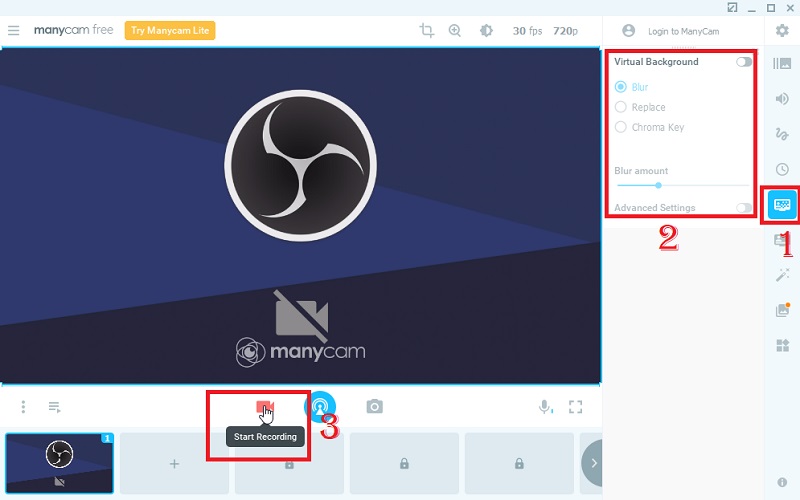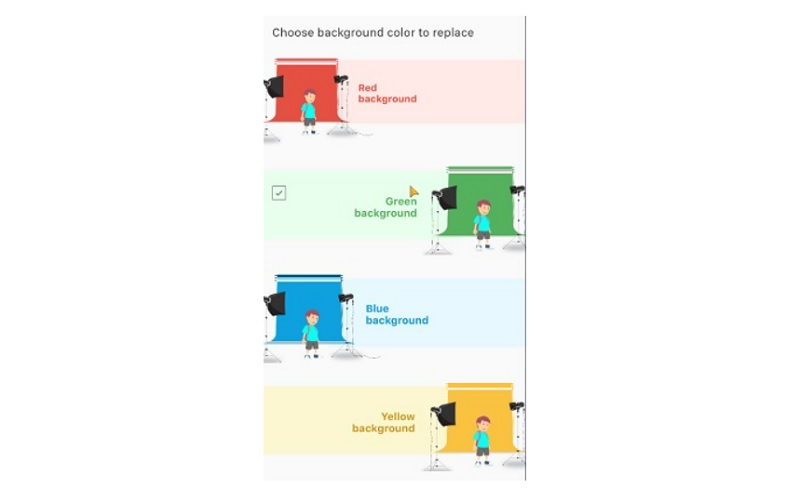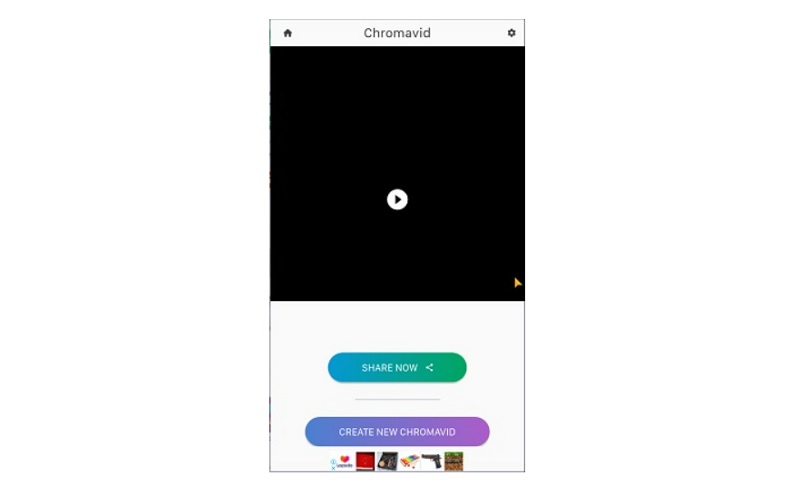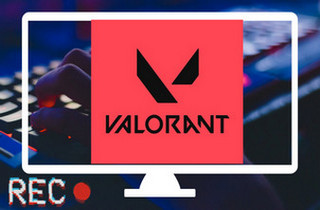Por Que Você Deve Usar Fundos Virtuais em Gravações?
Seu vídeo deve se destacar do resto para ter sucesso no campo de produção de vídeo e do marketing cada vez mais competitivo. A gravação com tela verde é uma ferramenta eficaz para melhorar a qualidade da produção de vídeo, e aqui estão alguns benefícios do uso de uma tela verde para gravar um vídeo com um plano de fundo virtual.
1. Fundos Profissionais
Todos podem fazer um pano de fundo profissional e limpo para seus filmes com uma configuração de plano de fundo digital. Devido à natureza generalizada do vídeo de marketing e da criação de conteúdo, é mais essencial do que nunca garantir que seu vídeo seja distinto dos outros.
2. Transferibilidade
A flexibilidade de fotografar onde você deseja, sempre que quiser, está entre as principais vantagens da tela verde. Ela remove a necessidade de adicionar tempo de produção adicional e oferece um local com possibilidades ilimitadas.
3. Custo Efetivo
A liberdade de filmar onde e sempre que você quiser é a principal vantagem de uma tela verde.
Grave o Vídeo com Fundo Virtual via Câmera Embutida do Windows 10
Você pode se surpreender que gravar vídeos com um plano de fundo virtual seja acessível aos usuários do Windows 10, pois existe um software de gravação da webcam integrado no seu computador. Você pode usar facilmente um gravador de webcam com plano de fundo virtual. O Windows 10 possui um programa de gravação de câmera interno gratuito que permite aos usuários gravar vídeos e tirar fotografias. Você deve pesquisar "câmera" na caixa de pesquisa do Windows e, em seguida, pode acessá -la facilmente clicando no ícone. Antes de usá -lo, verifique se a câmera está conectada ao seu PC.
Grave o Vídeo com Fundo Virtual Usando o ManyCam
Para gravar vídeos usando um plano de fundo virtual no seu computador, o ManyCam é um software que permite alterar seu plano de fundo em pelo menos dois métodos. Em primeiro lugar, permite que os usuários obscureçam o plano de fundo enquanto fazem vídeos usando suas webcams. Em segundo lugar, também permite que os usuários eliminem o fundo em vídeos com uma tela verde e substitua-o por uma imagem de fundo personalizada que é realmente útil, especialmente quando você faz uma gravação de tela para vídeos de treinamento. Juntamente com as webcams, você tem outras alternativas para fontes de vídeo, como desktop, aplicativos móveis e muito mais. É possível usar um slide do PowerPoint existente ou a página PDF como padrão para gravar um vídeo, tornando muito simples criar um vídeo sem falhas para uma apresentação. Se você deseja transmitir ou gravar um vídeo com plano de fundo virtual, siga as etapas mencionadas abaixo.
Como Criar Vídeos Usando o Fundo de Gravação Virtual?
Inicie o ManyCam e escolha "Fundos Virtuais" na barra de ferramentas à direita. Certifique-se de ativá-lo pressionando o botão. Escolha qualquer uma dessas três opções: "Borrar", "Substituir" e "Chroma Key". Se você estiver gravando um vídeo com a imagem em segundo plano como virtual, deve escolher a terceira ou segunda opção. Este software oferece uma variedade de origens, incluindo o Office Virtual Backgrounds, o Virtual Home Office e muito mais. Aperte o botão "Iniciar Gravação" no canto inferior direito da interface para criar uma gravação de áudio e vídeo com plano de fundo virtual.
Use o Chromavid para Gravar Vídeos com Plano de Fundo Virtual no Celular
Os aplicativos de Chromakey em telefones celulares não são tão poderosos quanto os de PCs, mas o aplicativo ainda são poderosos o suficiente para serem listados. O Chromavid é um programa altamente intuitivo e fácil de usar, que permite que os usuários alterem o plano de fundo para gravar vídeos. Uma de suas características distintas é que o Chromavid pode suportar uma variedade de cores de croma além do tradicional verde e azul, e você também pode escolher vermelho e amarelo como cores de croma. A biblioteca de imagens para fundos fornece aos usuários planos de fundo em vários estilos e você pode selecioná-los à vontade. É importante observar que este aplicativo suporta apenas a edição de vídeos e imagens em tempo real.
Como Usar o Plano de Fundo Virtual para Gravação de Vídeos?
Step 1 Abra o Chromavid
Inicie o aplicativo e selecione a cor Chroma, ou seja, ele substituirá a cor pela imagem durante as próximas etapas.
Step 2 Selecione o Fundo
Toque para selecionar uma imagem para ser o plano de fundo da gravação.
Step 3 Salve o Vídeo
Tire uma foto ou vídeo no plano de fundo usando a cor do croma que você escolheu. Salve seus vídeos criativos para compartilhar com outras plataformas.
Concluindo
Como os vídeos com fundos virtuais são comumente usados no presente, é essencial saber como fazer gravações de vídeo usando fundos virtuais. Este artigo descreveu três métodos para gravar vídeos usando um plano de fundo virtual, cada um com suas vantagens e desvantagens. Espero, agora, que você possa mudar facilmente seu fundo. Clique aqui se você também estiver interessado(a) em como gravar sua tela offline.